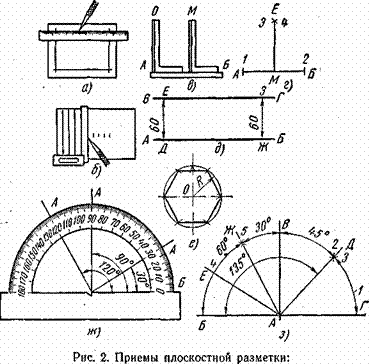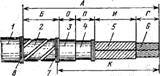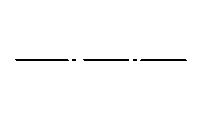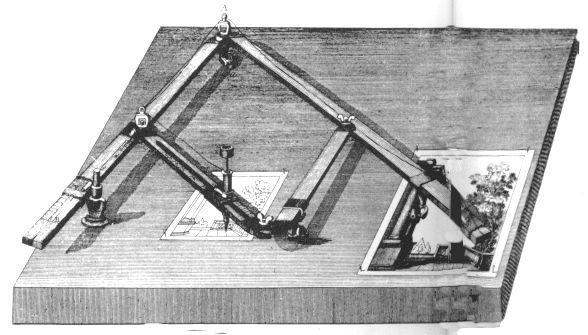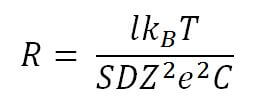தள பிரிவுகள்
ஆசிரியர் தேர்வு:
- கட்டிடங்களில் விரிவாக்க மூட்டுகள்
- ஷேபர் - அது என்ன, அதன் நோக்கம்
- மர ஆலைகளை கூர்மைப்படுத்துதல்: அரைக்கும் சக்கரங்கள் மற்றும் அரைக்கும் இயந்திரத்தைப் பயன்படுத்தி கையேடு வேலை
- பெல்ட்கள் மற்றும் சாண்ட்ரிக்ஸ், பட்டாசுகள் மற்றும் தொகுதிகள் - கட்டிடக்கலையில் பழைய சரடோவ் சாண்ட்ரிகியின் எடுத்துக்காட்டில் கட்டிடக்கலை ரகசிய குறியீடுகள்
- மேற்பரப்பு அளவிடுதல் - உலோக வேலை
- ஒரு பால்கனி ஸ்லாப்பில் அதிகபட்ச சுமை: ஒரு பேனல் வீட்டில் ஒரு பால்கனியை எவ்வளவு தாங்க முடியும்?
- திட்டங்கள்: நீர் வழங்கல் மற்றும் கழிவுநீருக்கான வரைபடங்கள் பற்றிய புராணக்கதை
- பகுதிகளை குறித்தல் மற்றும் குறித்தல் வளைந்த வரையறைகளுடன் பகுதிகளை எவ்வாறு குறிப்பது
- ஸ்லாட்டிங் கருவிகள் ஸ்லாட்டிங் கருவிகள்
- அடமான கருவிகள் அடமான கருவிகள்
விளம்பரம்
| அகாட் தொகுதியைப் பிரிக்க முடியாது. ஆட்டோகேடில் தடுப்பு முறிவு - பயிற்சியாளர்களிடமிருந்து எளிய மற்றும் பயனுள்ள அணிகள். ஓ அதிசயம்! இப்போது எங்கள் வரைபடத்தின் ஒவ்வொரு பார்வையும் ஒரு தொகுதியாகிவிட்டது |
|
கட்டளையைப் பயன்படுத்தி ஆட்டோகேடில் ஒரு தொகுதியை வெடிக்க முயற்சித்தால் வெடி (_ எக்ஸ்ப்ளோட்) எதுவும் நடக்காது, கட்டளை வரி “இடுகையிட முடியவில்லை” என்ற செய்தியைக் காட்டுகிறது: எங்கள் கட்டுரை உங்களுக்கு உதவும். அத்தகைய தொகுதியை சரிசெய்ய, நீங்கள் முதலில் செல்ல வேண்டும் தொகுதி திருத்து. இது வெறுமனே செய்யப்படுகிறது - தேர்வுதொகுதி தன்னை வலது சுட்டி பொத்தானை அழுத்தவும்மற்றும் சூழல் மெனுவில் தடுப்பு திருத்தியைத் தேர்ந்தெடுக்கவும்:
தொகுதி எடிட்டரின் உள்ளே, திறக்கவும் பண்புகள்(விசைப்பலகை குறுக்குவழியைப் பயன்படுத்துதல் CTRL + 1). தற்போது எதுவும் தேர்ந்தெடுக்கப்படவில்லை என்பதை நாங்கள் சரிபார்க்கிறோம் (உங்களுக்கு உறுதியாக தெரியவில்லை என்றால், நீங்கள் ESC ஐ இரண்டு முறை அழுத்தலாம்) மற்றும் பிரிவில் தொகுதி சொத்து தட்டுகள் "துண்டிக்க அனுமதி" என்ற வரியைத் தேடுங்கள்:
பெரும்பாலும் ஒரு "இல்லை" உள்ளது, அதனால்தான் தொகுதி வெடிக்கவில்லை. "இல்லை" என்பதை மாற்றவும்மீது "ஆமாம்." அதன் பிறகு நெருங்கிய தடுப்பு எடிட்டர் (“மூடு” பொத்தான் மேல் வலதுபுறத்தில் உள்ள நாடாவில் அமைந்துள்ளது) மற்றும் மாற்றங்களைச் சேமிக்க நாங்கள் ஒப்புக்கொள்கிறோம்:
அவ்வளவுதான்! இத்தகைய குண்டு வெடிப்பு-பாதுகாக்கப்பட்ட தொகுதிகள், ஒரு விதியாக, தற்செயலாக உருவாக்கப்படுகின்றன, ஆனால் சில நேரங்களில் "தீங்கு விளைவிக்காது". உண்மை என்னவென்றால், இந்த அம்சத்திற்கு அளவுரு பொறுப்பு. "துண்டிக்க அனுமதி" இது தொகுதி உருவாக்கும் நேரத்தில் நீங்கள் இயக்கலாம் அல்லது முடக்கலாம்:
தேர்வு செய்யப்படாதபோது, தொகுதி உடைக்காது! இந்தச் சொத்துதான் நாங்கள் தொகுதி எடிட்டரில் மாற்றினோம். ஆட்டோகேடில் "வெடிக்க முடியாத" தொகுதிகளுடன் தொடர்புடைய 99% சூழ்நிலைகளுக்கு இந்த முறை உதவுகிறது. சில நேரங்களில் மட்டுமே "கடுமையான வழக்குகள்" சாத்தியமாகும். உதாரணமாக, தொகுதிகள் இருக்கும்போது ப்ராக்ஸி பொருள்கள் அநாமதேய(* U வடிவத்தின் பெயர்களுடன்) அல்லது பல தொகுதிகள்ஆனால் இது பொதுவானதல்ல. இதே போன்ற சிக்கல்கள் சிறப்பு ஸ்கிரிப்டுகள் (LISP- பயன்பாடுகள்) மூலம் "சிகிச்சையளிக்கப்படுகின்றன", அவை பிணையத்தில் காணப்படுகின்றன. எங்கள் விரிவான பயிற்சிகளில். “பிளவு” எடிட்டிங் கட்டளையைப் பயன்படுத்தி, நீங்கள் சிக்கலான பொருள்களை கூறுகளாகப் பிரிக்கலாம் (அதில் உள்ள தனிப்பட்ட ஆதிமனிதர்கள்). ஆட்டோகேடில் ஒரு அணியைப் பிரிக்க ஒரு குழுவைப் பயன்படுத்துவது மிகவும் எளிது. "எடிட்டிங்" பேனலில் உள்ள "முகப்பு" தாவலில், "பிளவு" கட்டளையைத் தேர்ந்தெடுத்து, பின்னர் ஆட்டோகேட் பணியிடத்தில் பிரிக்க வேண்டிய பொருள்களைத் தேர்ந்தெடுக்கவும். Enter உடன் கட்டளையை உறுதிப்படுத்தவும். ஆட்டோகேடில் ஒரு தொகுதியை எவ்வாறு பிரிப்பதுஒரு விதியாக, ஒரு தொகுதி என்பது வெவ்வேறு கூறுகளின் தொகுப்பைக் கொண்ட ஒரு சிக்கலான பொருளாகும். சில நேரங்களில் தொகுதிகளில் ஒன்றைத் திருத்த வேண்டியது அவசியம், அதாவது ஆட்டோகேடில் அதைப் பிரிப்பது, இதனால் அசல் விளக்கம் மாறாது. ஆட்டோகேடில் ஒரு தொகுதியை எவ்வாறு சிதைப்பது என்பதை அறிய, வரைபடத்தில் ஏற்கனவே தொகுதி இருக்கும்போது “டிஸ்மெம்பர்” கட்டளையைப் பயன்படுத்துவது நல்லது. இருப்பினும், பகிர்வுக்குப் பிறகு பண்புகளின் மதிப்பு நீக்கப்பட்டது என்பதை நினைவில் கொள்ள வேண்டும் (அவற்றின் விளக்கம் மட்டுமே உள்ளது).
ஆட்டோகேடில் குழு துண்டிக்கப்படுகிறது. அதை ஏன் பயன்படுத்தலாம்எனவே, ஆட்டோகேடில் உள்ள “டிஸ்மெம்பர்” கட்டளையைப் பயன்படுத்தி, நீங்கள்: ஆட்டோகேடில் ஒரு பாலிலைனை உடைக்கவும் (அது பிரிக்கப்படும்போது, அகலம் பற்றிய தகவல்கள் இழக்கப்படுகின்றன); குஞ்சு பொரிக்கும் அளவையும் வகுக்கவும் (அதே நேரத்தில், அனைத்து உறுப்புகளுக்கும் இடையிலான கூட்டுறவு இழக்கப்படுகிறது); ஆட்டோகேடில் ஒரு வரிசையை உடைக்கவும் (துணை); SPDS தொகுதியைப் பயன்படுத்தி உருவாக்கப்பட்ட ஒருங்கிணைப்பு அச்சுகளின் வரிசையைப் பிரிக்கவும் (மேலும், இந்த கட்டளை இரண்டு முறை செயல்படுத்தப்பட வேண்டும்). எனவே, ஆட்டோகேடில் ஒரு பொருளை எவ்வாறு உடைப்பது மற்றும் ஆட்டோகேடில் ஒரு வரைபடத்தை எவ்வாறு உடைப்பது என்பது உங்களுக்கு ஏற்கனவே தெரியும் (சில காரணங்களால் அது ஒரு திடமான பொருள் என்றால்). ஒரு நிரலில் பணிபுரியும் போது "துண்டிக்கவும்" கட்டளை பெரும்பாலும் பயன்படுத்தப்படுகிறது. எனவே, இந்த விஷயத்தை நடைமுறையில் உருவாக்கி, எங்கள் பிற பாடங்களைப் பாருங்கள், இது சரியானது. தொகுதிகளின் உண்மையான உருவாக்கம் மற்றும் பயன்பாட்டிற்குச் செல்வதற்கு முன், தற்போதைய வரைபடத்தை நாம் செம்மைப்படுத்த வேண்டும். 1. நான்கு புதிய அடுக்குகளை உருவாக்கவும்: நர்சரி (வரி வண்ண குறியீட்டு - 214), பால்கனி (வண்ண குறியீட்டு - 174), கதவுகள் (வண்ண அட்டவணை - 116) மற்றும் விண்டோஸ் (வண்ண குறியீட்டு - 66) மற்றும் அடுக்கை மின்னோட்டமாக அமைக்கவும். குறிப்பு. நீங்கள் பார்க்க முடியும் என, இந்த விஷயத்தில் அடுக்குகளை உருவாக்குகிறோம், அவற்றில் அமைந்துள்ள பொருட்களின் செயல்பாட்டிலிருந்து தொடங்கி. 2. கருவியை இயக்கவும் செவ்வகம் மற்றும் வேலை செய்யும் பகுதியின் மேல் இடது மூலையில் அமைந்துள்ள புள்ளியை முதல் உச்சியாகத் தேர்ந்தெடுப்பதன் மூலம் ஒரு செவ்வகத்தை உருவாக்கத் தொடங்குங்கள். 3. மற்றொரு புள்ளியை அமைக்க ஆட்டோகேட் கேட்கும் போது, நாற்றங்கால் சுவர்களின் உள் விளிம்பை உருவாக்க உறவினர் ஆயங்களை 20 4920, –2850 ஐ உள்ளிடவும். 4. கருவியைப் பயன்படுத்துங்கள் பெரிதாக்கவும் புதிதாக உருவாக்கப்பட்ட செவ்வகத்தின் எல்லைகளில் வரைபடத்தை அளவிட. 5. கருவியை இயக்கவும் போலிருந்த, ஆஃப்செட் 350 ஐ அமைக்கவும், நர்சரியின் சுவர்களின் விளிம்பின் இருபுறமும் தேர்ந்தெடுத்து, பின்னர் இந்த விளிம்பிலிருந்து ஆஃப்செட்டின் திசையை வெளிப்புறமாக அமைக்கவும். 6. கருவியை மீண்டும் பயன்படுத்தவும் பெரிதாக்கவும் இரண்டாவது செவ்வகத்தின் எல்லைகளில் வரைபடத்தை அளவிட, இது வரைபடத்தில் வெளிப்புற சுவர்களின் விளிம்பைக் குறிக்கும் (படம் 7.3).
படம். 7.3 குழந்தைகள் அறையின் சுவர்களின் உள் மற்றும் வெளிப்புற வரையறைகள் 7. அவற்றைத் தேர்ந்தெடுக்க இரண்டு செவ்வகங்களையும் கிளிக் செய்து, பின்னர் கருவியை இயக்கவும் பகு டூல்பார் திருத்தும். மெனு கட்டளையைப் பயன்படுத்துவது ஒரு மாற்று தொடக்க முறை திருத்து »வெடி கட்டளை சாளரத்தில் உள்ளீட்டில் பகு அல்லது அவள் புனைப்பெயர் கணித். 8. அணி பகு தேர்ந்தெடுக்கப்பட்ட இரண்டு பொருள்களை அவள் கண்டுபிடித்ததாகவும், உடனடியாக மூடப்படும் என்றும் கட்டளை சாளரத்தில் தெரிவிக்கும். முதல் பார்வையில், எதுவும் மாறவில்லை. இருப்பினும், நீங்கள் இப்போது உருவாக்கிய இரண்டு செவ்வகங்களைக் கிளிக் செய்ய மீண்டும் முயற்சித்தால், அவை இப்போது தனி வரிகளாக இருப்பதைக் காண்பீர்கள், ஒரு பொருள் அல்ல. 9. வெளிப்புற சுவர்களின் மேல் மற்றும் கீழ் கோடுகளை 150 மிமீ நர்சரிக்குள் சறுக்கி, பின்னர் அசல் கோடுகளை அகற்றவும். 10. உள்நோக்கி இடம்பெயர்ந்த கிடைமட்ட கோடுகளுடன் இடப்பெயர்ச்சிக்குப் பிறகு உருவாகும் வெளிப்புற சுவர்களின் இடது மற்றும் வலது செங்குத்து கோடுகளின் நீளமான பகுதிகளை வெட்டுங்கள். 11. வெளிப்புற சுவர்களின் விளிம்பின் வலது செங்குத்து கோட்டை இடதுபுறமாக 850 மிமீக்கு நகர்த்தவும். இதன் விளைவாக வரும் வரியை இடதுபுறமாக 800 மி.மீ. கட்டளையைப் பயன்படுத்துங்கள் போலிருந்த இன்னும் இரண்டு முறை, கடைசி வரியை இடதுபுறமாக 810 மி.மீ.க்கு மாற்றவும், அதன் விளைவாக வரும் வரி - இடதுபுறமாக 700 மி.மீ. 12. கட்டளையை மீண்டும் பயன்படுத்தவும் போலிருந்த வெளிப்புற சுவர்களின் விளிம்பின் கீழ் கிடைமட்ட கோட்டை 800 மிமீ மேல்நோக்கி மாற்றவும், அதன் விளைவாக வரும் கோட்டை மீண்டும் 600 மிமீ மேல்நோக்கி மாற்றவும். இதன் விளைவாக அத்தி காட்டப்பட்டுள்ளபடி இருக்க வேண்டும். 7.4.
படம். 7.4 உருவாக்கப்பட்ட கதவுகளை உருவாக்குவதற்கான துணை கோடுகள் 13. கருவியைப் பயன்படுத்துங்கள் ஒழுங்கமைக்க படத்தில் காட்டப்பட்டுள்ளபடி, கதவுகளைப் பெறுவதற்காக துணை கோடுகளுடன் சுவர்களின் கோடுகளை ஒழுங்கமைக்க. 7.5.
படம். 7.5 பால்கனியின் வெளிப்புற விளிம்பை உருவாக்குதல் 14. தற்போதைய அடுக்கை பால்கனியில் அமைக்கவும், கருவியை இயக்கவும் செவ்வகம் மற்றும் சுவர்களின் வெளிப்புற விளிம்பின் மேல் இடது மூலையை தொடக்க புள்ளியாக தேர்ந்தெடுப்பதன் மூலம் ஒரு செவ்வகத்தை உருவாக்கத் தொடங்குங்கள் (படம் 7.5). 15. இரண்டாவது புள்ளியை அமைக்க, தொடர்புடைய ஆயங்களை @ –1250, –3250 ஐ உள்ளிட்டு, பின்னர் கருவியைப் பயன்படுத்தவும் பெரிதாக்கவும் வரைபடத்தின் பரிமாணங்களுக்கு ஏற்ப அளவை சரிசெய்ய. 16. பால்கனியின் வெளிப்புறத்தை 100 மி.மீ உள்நோக்கி சறுக்கி, பின்னர் கருவியைப் பயன்படுத்தவும் பகு இரண்டு செவ்வகங்களையும் தனித்தனி கோடுகளாகப் பிரிக்க, இரு வரையறைகளின் சரியான செங்குத்து கோடுகளை நீக்கி, பால்கனி சுவரின் உள் விளிம்பின் கிடைமட்ட கோடுகளை குழந்தைகளின் சுவரின் வெளிப்புற விளிம்புக்கு நீட்டவும் (படம் 7.6).
படம். 7.6 பால்கனியின் வரையறைகள் மற்றும் கதவுகளுடன் சுவர்கள் உருவாக்கப்பட்டுள்ளன இப்போது, “தளம்” தயார் செய்து, தொகுதிகள் உருவாக்கத் தொடங்கலாம், அவை ஜன்னல்கள் மற்றும் கதவுகளின் வரைபடங்களாகப் பயன்படுத்தப்படும். |
மிகவும் பிரபலமான:
புதிய
- மார்க்அப் வரையறை. பிளானர் குறித்தல். மார்க்அப் வகைகள். சுய சோதனைக்கான கேள்விகள்
- குழாய் வளைக்கும் இயந்திரங்கள் குழாய் வளைக்கும் இயந்திரத்தின் பல்வேறு வேறுபாடுகள்
- தாக்கல் செய்யும் போது பாதுகாப்பு
- ஸ்கிரிபரின் கூர்மையான கோணம் என்னவாக இருக்க வேண்டும்
- எதிர்கால உற்பத்தியின் வரையறைகளை தயாரிப்பதில் வரைதல்
- உலோகம் மற்றும் அதன் குறைபாடுகளை வெட்டுவதற்கான நவீன முறைகள்
- கெர்னர் - அதனால் துரப்பணம் நழுவாது!
- உயிரற்ற இயற்கையின் பொருள்கள் தாவரங்களில் உயிரற்ற இயற்கைக் காரணிகளின் செல்வாக்கின் எடுத்துக்காட்டுகள்
- மூட்டுவேலை முடித்தல்
- ஆட்டோகேடில் தடுப்பு முறிவு - பயிற்சியாளர்களிடமிருந்து எளிய மற்றும் பயனுள்ள அணிகள்